İçindekiler
Bu eğitimde, Google Mail'i düşünerek alan adı e-postanızı yönlendirmek için MX kayıtlarını nasıl değiştireceğinize dair talimatlar bulacaksınız. Bu eğitim, web sitelerini Google Sites'tan başka bir barındırma sağlayıcısına aktardıktan sonra varsayılan posta hizmeti olarak G-Suite Mail'i (Google Apps Mail, GMAIL) kullanmaya devam etmek isteyen kullanıcılar için yazılmıştır. Örneğin: Web siteniz üçüncü birparti ana bilgisayarda (G-Suite'de değil), ancak mevcut G Suite GMAIL'i alan adınızla kullanmak istiyorsunuz.
Bu eğitimde, alan adının e-postasını Google Mail sunucularına yönlendirmek için varsayılan Posta Değiştirici (MX) kayıtlarını nasıl değiştireceğinizi öğreneceksiniz. (Alan adı e-postanızı bir G-Suite hesabı Mail/Gmail'e yönlendirin).
Alan Adınızın E-posta Hesaplarını Google Suite GMAIL'e Aktarma.
Adım 1. GMAIL için MX Kayıtlarını Değiştirin.
1. Giriş yapmak için cPanel .
2. Etki Alanları bölümünde Bölge Editörü .

3. Artı işaretine tıklayın ( + 'nin solundaki MX Kaydı .
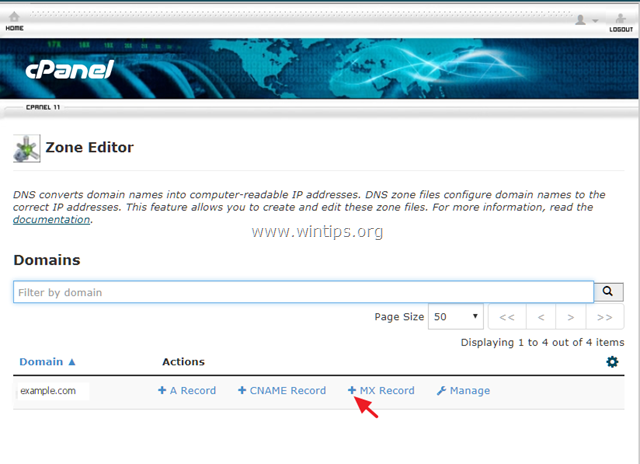
4. Şimdi Google e-posta hizmetleri için aşağıdaki beş (5) MX Kaydını (tek tek) yazın:
Öncelikli Hedef
1 ASPMX.L.GOOGLE.COM
5 ALT1.ASPMX.L.GOOGLE.COM
5 ALT2.ASPMX.L.GOOGLE.COM
10 ASPMX2.GOOGLEMAIL.COM
10 ASPMX3.GOOGLEMAIL.COM
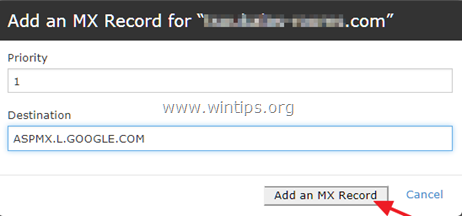
5. MX kayıtlarını eklemeyi tamamladığınızda Yönetmek .
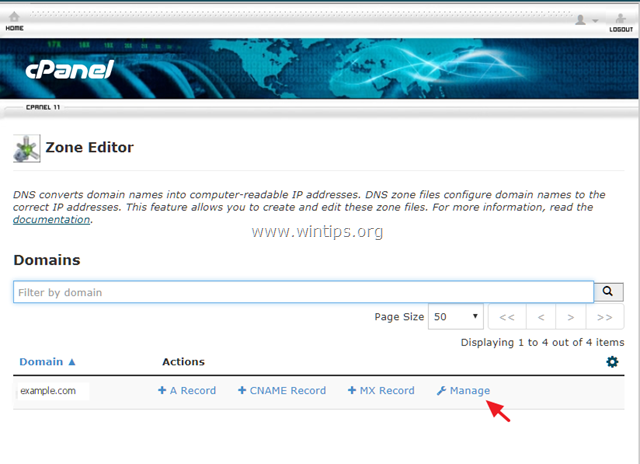
6. At Filtre: satırına tıklayın, tıklayın MX .

7. MX kayıtları listesinde, hedef olarak alan adınızı ve Önceliğinizi içeren kaydı bulun 0 * ve tıklayın Silme o. **
Örneğin, alan adınız "example.com" ise benzer bir giriş göreceksiniz:
[ example.com TTL 14400 Sınıf: IN Tür: MX Öncelik: 0 Hedef: example.com ]
** Not: MX kaydını silemiyorsanız, ardından Düzenle ve önceliğini 0'dan 20 .

Adım 2. E-posta yönlendirmesini değiştirin.
Son adım, alan adınızın gelen postalarını Google Sunucularına yönlendirmek için alan adınızın varsayılan Posta Değiştiricisini değiştirmektir.
1. cPanel'in ana sayfasında E-posta Yönlendirme adresindeki simge E-posta Bölüm.
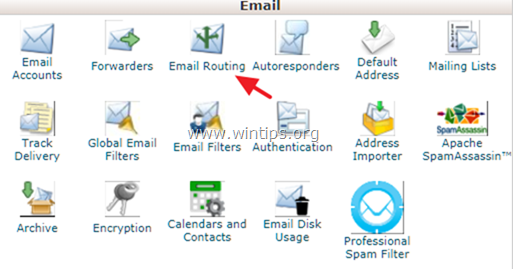
2. Seçiniz Uzaktan Posta Eşanjörü ve ardından Değişim .
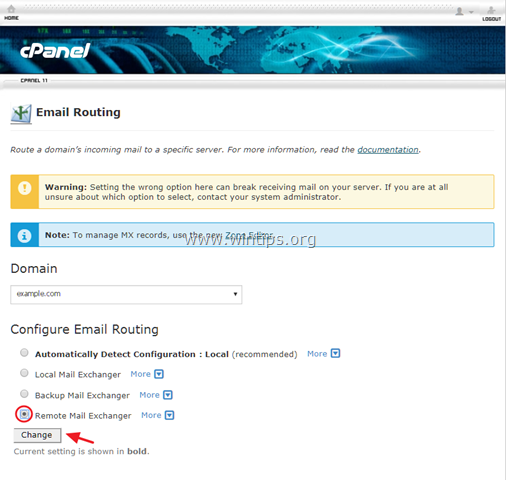
3. cPanel'i kapatın ve işiniz bitti.
İşte bu kadar! Bu rehberin size yardımcı olup olmadığını, deneyiminizle ilgili yorumunuzu bırakarak bana bildirin. Lütfen başkalarına yardımcı olmak için bu rehberi beğenin ve paylaşın.

Andy Davis
Windows hakkında bir sistem yöneticisinin günlüğü





